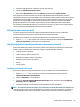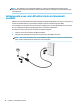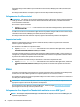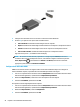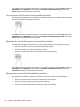User Guide
Per modicare la funzione di questo movimento su un touchpad di precisione, selezionare Start, selezionare
Impostazioni, quindi Dispositivi e inne selezionare touchpad. In Movimenti con tre dita, nella casella
Tocchi, selezionare un'impostazione di movimento.
Tocco a quattro dita (touchpad e touchpad di precisione)
Per impostazione predenita, il tocco a quattro dita consente di aprire il Centro notiche. Toccare con quattro
dita l'area del touchpad per eseguire il movimento.
Per modicare la funzione di questo movimento su un touchpad di precisione, selezionare Start, selezionare
Impostazioni, quindi Dispositivi e inne selezionare touchpad. In Movimenti con quattro dita, nella casella
Tocchi, selezionare un'impostazione di movimento.
Soramento a tre dita (touchpad e touchpad di precisione)
Per impostazione predenita, lo soramento a tre dita consente di passare tra le app aperte e il desktop.
● Sorare con tre dita verso l'esterno per vedere tutte le nestre aperte.
● Sorare con tre dita verso di sé per visualizzare il desktop.
● Sorare con tre dita verso destra o sinistra per passare tra le nestre aperte.
Per modicare la funzione di questo movimento su un touchpad di precisione, selezionare Start, selezionare
Impostazioni, quindi Dispositivi e inne selezionare touchpad. In Movimenti con tre dita, nella casella
Scorrimenti, selezionare un'impostazione di movimento.
Soramento a quattro dita (touchpad di precisione)
Per impostazione predenita, lo soramento a quattro dita consente di spostarsi tra i desktop aperti.
● Sorare con quattro dita verso l'esterno per vedere tutte le nestre aperte.
● Sorare con quattro dita verso di sé per visualizzare il desktop.
● Sorare con quattro dita verso destra o sinistra per spostarsi tra i desktop.
28 Capitolo 5 Spostamento nella schermata